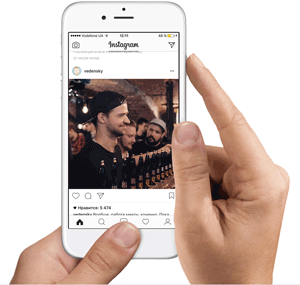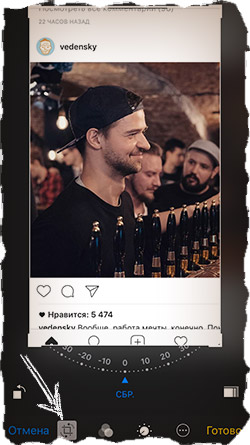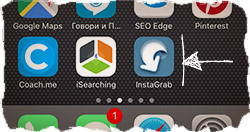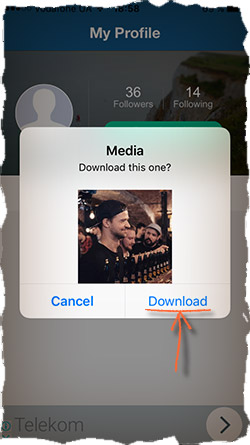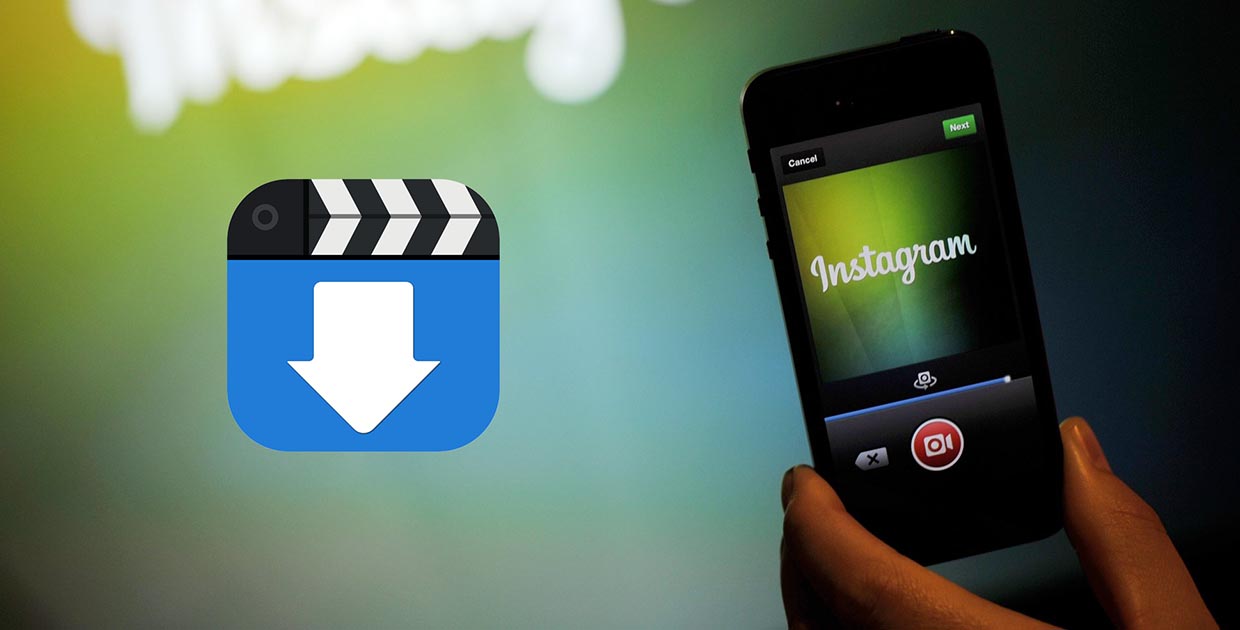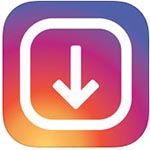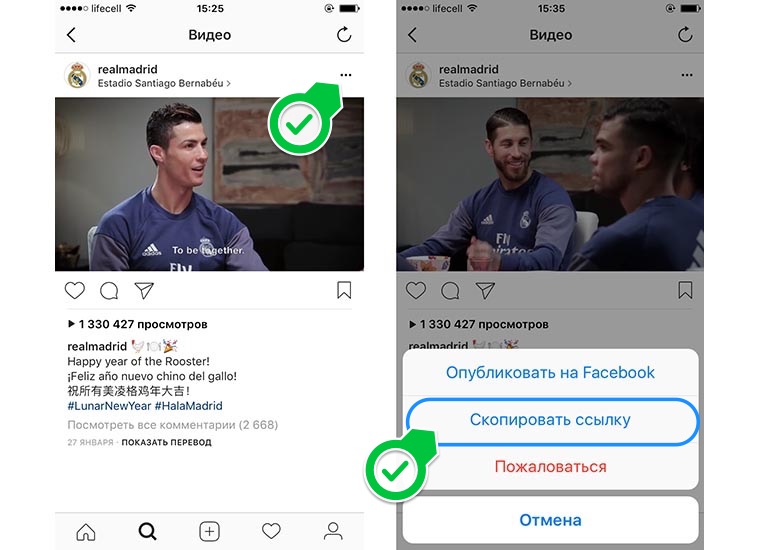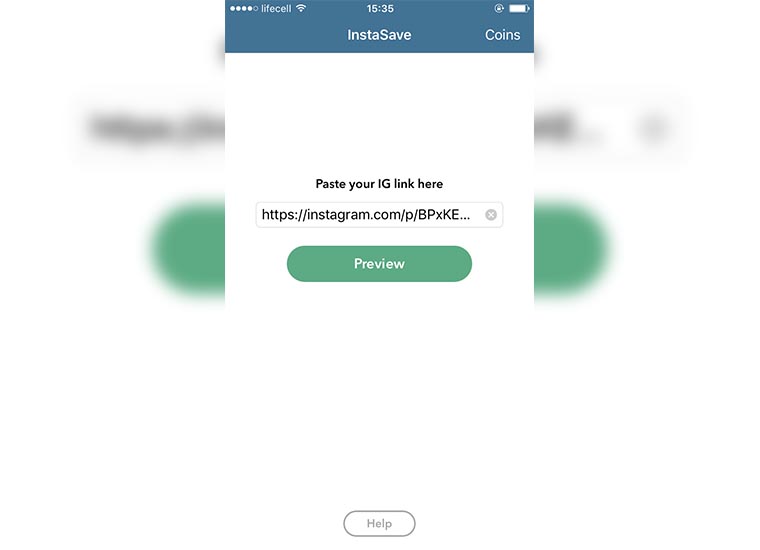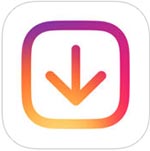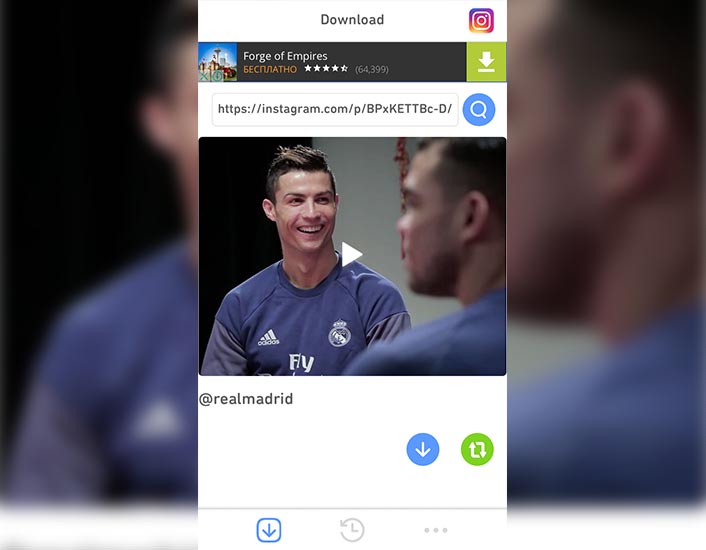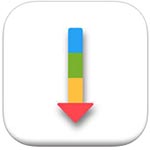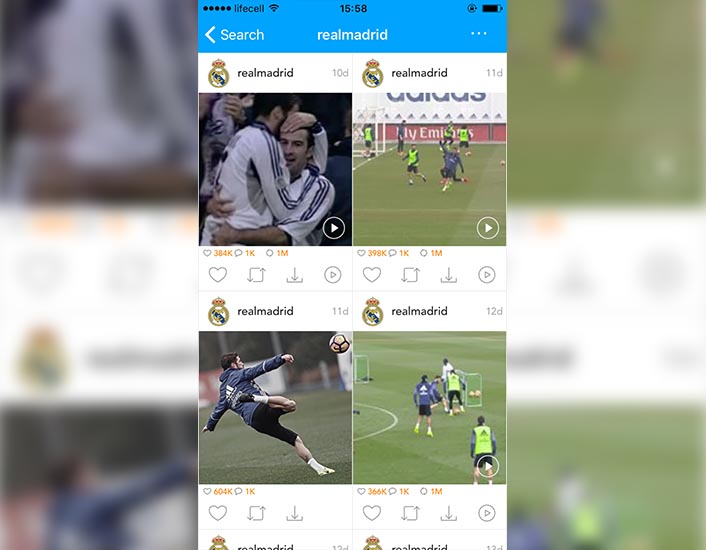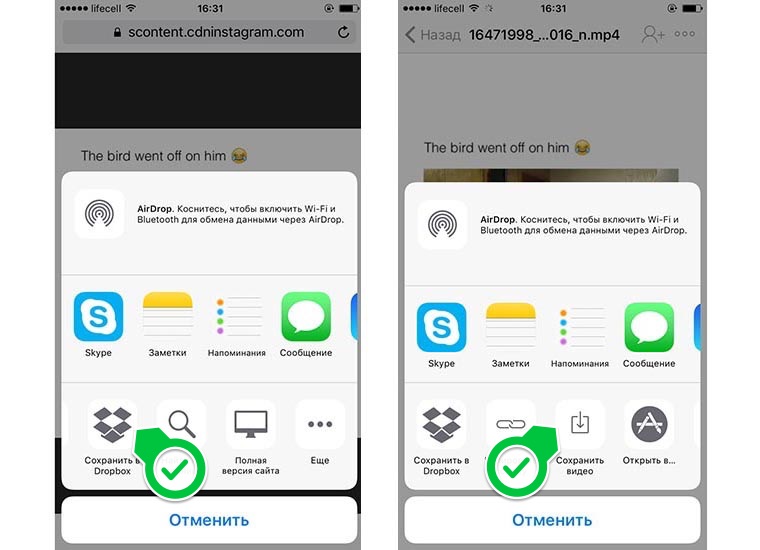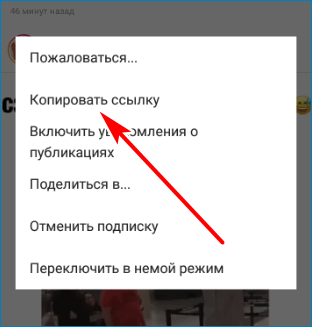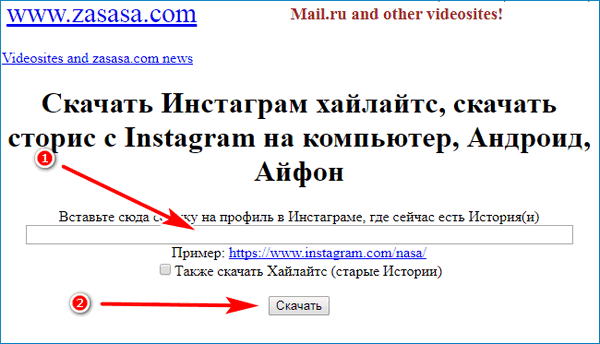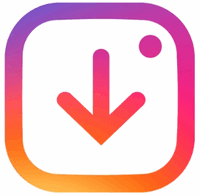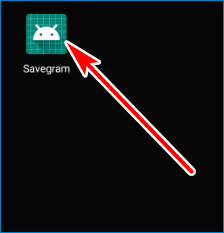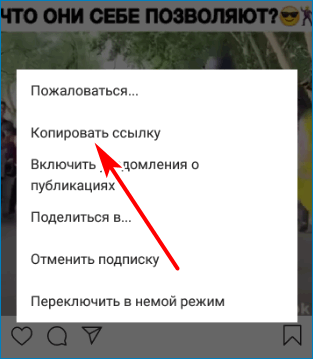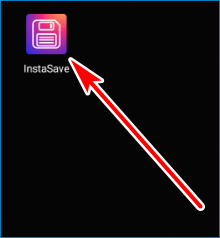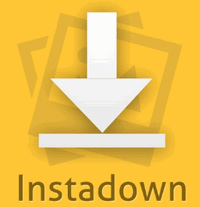Как сохранить фото и видео из Instagram на iPhone или iPad [Инструкция]
Сейчас аккаунт в Instagram есть почти у каждого владельца iPhone. Даже если вы не любите выкладывать личные фотки на всеобщее обозрение, подсматривать за другими вы любите уж точно.
Я сам такой, и в моем инстаграмме нет ни одной фотографии, хотя подписан я на многих своих друзей, а также на некоторые профили за которыми просто интересно наблюдать… например labuten_vsemy_golova.
Иногда попадаются такие интересные посты, что их хочется оставить на память или же поделиться с друзьями. К сожалению встроенной функции сохранения контента из Instagram в медиатеку попросту нет, и именно поэтому я сегодня расскажу какими способоми можно сохранить фото и видео из Instagram на iPhone.
Контент в Instagram представлен в виде фотографий и видео. Да ладно! Вы что не знали? Именно поэтому я решил разбить данную статью на две части… Первая про фото, вторая про видео.
Как сохранить фото из Instagram на iPhone
Статические изображения из Instagram можно сохранить как минимум двумя способами. Первый способ — это сделать скриншот экрана с отображаемой на нем фотографией. Не знаете как? Ну тогда вот вам пошаговое пособие:
ШАГ 1 — Открываем Инстаграм и переходим на страничку с фотографией
ШАГ 2 — Одновременно нажимаем кнопки Home и Power (просто нажимаем и отпускаем, удерживать ничего не надо). Скриншот создан… об этом вам сообщит моргнувший экран и звуковой эффект затвора фотоаппарата.
ШАГ 3 — Скриншот экрана был помещен в Медиатеку на вашем iPhone.
ШАГ 4 — Если вы не хотите видеть рамки Instagram вокруг фотографии, их можно обрезать в режиме редактирования (смотри картинки ниже).

К сожалению, данный способ подходит только для сохранения фотографий. Видео из Инстаграм вы таким образом на iPhone не сохраните. Но существует более продвинутый способ, о котором я расскажу прямо сейчас…
Как сохранить видео из Instagram на iPhone
Итак, вот мы и подошли к самому интересному в данной статье. Сейчас вы узнаете как можно сохранить фото или видео из Instagram на iPhone или iPad. Для этого мы будем использовать приложение InstaGrab из AppStore.
На самом деле подобных приложений в магазине AppStore более десятка, и все они имеют созвучные названия типа InstaSave, InstaDown, Repost for Instagram или InstaGrab. Все приложения имею схожий функционал, и отличаются объемом напичканной рекламы.
Приложение InstaGrab (от Jinxin He) имеет минимум рекламы и работает довольно корректно. Поэтому его я и советую. Далее мы сделаем все пошагово…
ШАГ 1 — Скачиваем и устанавливаем Instagrab (ссылка на AppStore) на ваш iPhone
ШАГ 2 — Заходим в Instagram и выбираем видео или фотографию для сохранения на iPhone
ШАГ 3 — Далее кликаем по троеточию в правом углу над видео/фото и выбираем «Скопировать ссылку» из открывшегося меню.
ШАГ 4 — Далее запускаем приложение InstaGrab.
ШАГ 5 — Приложение сразу же подхватит скопированную ранее ссылку и спросит вас скачать ли данный медиафайл на iPhone. Кликаем Download, после чего видео/фото будет сохранено в медиатеку вашего i-устройства.
Ну вот как-то так… Вообще ничего сложного. Если вы вдруг не найдете приложение, которое использовал я, ищите в AppStore по аналогичному запросу. Приложений для сохранения видео из Instagram там пруд пруди… Пусть и не все они идеально работают, но функцию свою выполняют.
На этом все. Не забудь поставить лайк в одной из соц.сетей. Для меня действительно это очень важно!
Как быстро скачать видео из Instagram на iPhone
Один из самых популярных онлайн сервисов продолжает набирать популярность. Сегодня только ленивый не просматривает в Instagram фоточки любимых звезд, знаменитостей, футбольных клубов и т.д.
Статичными изображениями уже никого не удивишь, избалованной публике подавай видосики. К сожалению, стандартный клиент социальной сети не позволяет сохранять ролики на iPhone, чтобы пересматривать их в оффлайне и показывать «друзьям из каменного века», у которых еще нет учетки в Instagram.
Сейчас расскажу, как легко и просто загружать любые ролики прямо на iPhone.
InstaSave
Разработчик: Fabian Lessley
Версия: 1.1
Цена: бесплатно
Эта простая бесплатная утилита из App Store позволяет в пару нажатий загрузить любое видео из Instagram. Достаточно в родном клиенте скопировать ссылку на запись через контекстное меню и открыть приложение.
Программа сама распознает ссылку из буфера обмена и вставит её в соответствующее поле. Останется только нажать кнопку для скачивания. Разработчик предлагает загружать ролики за баллы, которые пополнятся после просмотра рекламных роликов.
Все просто и быстро, только иногда придется посматривать рекламу. Отличный вариант для единичных загрузок, при частых скачиваниях – не лучший вариант.
InstaDown
Разработчик: Charmer Studio
Версия: 1.2
Цена: бесплатно
Аналогичное приложение с небольшими отличиями. Все так же просто, только потребуется совершить на одно нажатие больше. InstaDown сам не вставляет ссылки из буфера обмена, нужно нажать на поле и вручную добавить ссылку для загрузки.
Зато скачивание не ограничено никакими монетами и рекламой, в приложении есть история загруженных роликов.
InstaGet – Download
Разработчик: Jinxin He
Версия: 2.0
Цена: бесплатно
Альтернативный клиент для Insatgram. Умеет накручивать подписчиков и скачивать ролики. Видео могут храниться как в приложении, так и в галерее устройства.
Расширенные возможности оплачиваются при помощи монет. Когда стартовый капитал закончится, придется докупать за реальные деньги.
Качаем бесплатно и без рекламы
Можно не скачивать специальные программы из App Store с навязчивой рекламой. Для загрузки ролика достаточно иметь на устройстве клиент облачного сервиса Dropbox.
По прежней схеме находим понравившийся ролик и копируем ссылку на него. Теперь переходим в один из онлайн сервисов для загрузки видео: zasasa.com или savedeo.com.
Вставляем ссылку в специальную строку и скачиваем ролик в формате Mp4. Из меню Поделиться сохраняем видео в Dropbox, а из клиента облачного сервиса загружаем его в галерею устройства.
Не самый простой способ, но зато без рекламы и ожидания.
А как ты скачиваешь ролики из Instagram?
Артём Суровцев
Люблю технологии и все, что с ними связано. Верю, что величайшие открытия человечества еще впереди!
Можно ли скачать видео из Инстаграма на Айфон
Чтобы из Инстаграмма скачать видео на Айфон применяются облачные технологии или сторонние программы.
Использование облачных хранилищ
Из облачных сервисов подойдет DropBox, который нужно предварительно установить на смартфон и пройти регистрацию. Приложение запросит доступ к функциям мобильного устройства – нужно на все ответить утвердительно.
Важно: Для дальнейшей инструкции используется сервис zasasa.com.
Перейдите на сайт, который позволит скачать видео и следуйте инструкции:
- Скопируйте ссылку на историю или видеоролик.
- Откройте сайт для скачивания видео и нажмите на соответствующую кнопку.
Внимание: Если требуется скачать сторис, то сервис загружает все материалы, опубликованные за 24 часа.
- Выберите запись для сохранения и формат.
- Зажмите предоставленную ссылку и откройте ее в браузере.
- Нажмите «Поделиться» в меню используемого браузера.
- Укажите вариант отправки «Добавить в DropBox».
После этого видео сохранится на облаке.
Сторонние приложения из App Store
Остальные способы загрузки видео из социальной сети предполагают использование сторонних приложений , которые позволяют сохранять все, кроме онлайн-эфиров.
Вариант 1: Instagrab
Instagrab позволяет сохранить видео на Айфон без долгих настроек.
- Скачайте приложение на устройство.
- Откройте страницу социальной сети через Instagrab.
- Нажмите «Поделиться» под видеозаписью.
- В контекстном меню выберите Save.
Материалы сохраняются в отличном качестве в галерею мобильного устройства.
Приложение позволяет копировать комментарии, описания, ставить лайки и пересылать посты из Инстаграм в другие популярные социальные сети.
Все функции предоставляются бесплатно, но на фотографии ставится водяной знак, и пользователь ограничен установленным лимитом. Чтобы избавиться от этого приходится заплатить за полную версию.
Вариант 2: Savegram
Приложение по функционалу не отличается от предыдущего, поэтому писать отдельную инструкцию смысла нет.
- Нет возможности сохранять текстовую информацию.
- Нет ограничений в бесплатной версии.
Настройки отсутствуют, материалы сохраняются в хорошем качестве в галерею смартфона.
Вариант 3: InstaGet
Основное применение InstaGet – накрутка подписчиков. Но через него можно сохранять фото и видео. Материалы сохраняются в память смартфона или во встроенное хранилище.
Для пользования всеми функциями придется заплатить виртуальной валютой. Если ее нет или она закончилась нужно заплатить реальные деньги.
Никакого отрицательного влияния на Инстаграм-аккаунт приложение не оказывает, если не заниматься накруткой подписчиков, а использовать его для сохранения сторис или видеороликов.
Вариант 4: InstaSave
Скачать видео на iPhone можно с помощью приложения InstaSave.
- Откройте интересующий пост в Инстаграме.
- Нажмите на кнопку вызова дополнительного меню.
- Выберите «Копировать ссылку».
- Запустите приложение InstaSave.
- Программа самостоятельно распознает ссылку в буфере обмена и вставит ее в поле для скачивания.
- Нажмите на соответствующую кнопку.
Для работы требуется просмотр рекламы, но такие меры позволяют не взимать плату за использование приложения.
Вариант 5: InstaDown
Работа приложения аналогична предыдущему примеру: в Инстаграм копируется ссылка на интересующий пост, вставляется в программу и нажимается кнопка «Скачать».
Изображение или видеозапись сохраняются в галерею смартфона, приложение бесплатное, рекламы нет.
Заключение
Удобнее всего скачивать видеоролики из постов и сторис через приложения, которые работают со ссылкой на пост в Инстаграм. Минимальное количество действий от пользователя требуется в InstaSave.
Такие приложения специализируются только на одной функции – скачивании материалов из социальной сети. Больше интереса представляют программы InstaGet, где пользователь может накрутить подписчиков, и Instagrab, позволяющий сохранять не только фото и видео, но и текст.